打印机要正常使用的话,都会遇到打印机驱动安装失败的问题,这其实是常见的故障,由于打印机种类以及品牌众多导致了打印机在连接电脑驱动难免会出现失败。针对这个问题,下面小编来跟大家说说打印机驱动安装失败的解决教程,大家一起来看看吧。
工具/原料:笔记本电脑
系统版本:windows10
品牌型号:联想
1、Windows 系统中的打印机服务禁用或者停止运行。这种情况时,您需要按 Win+R 键调出运行窗口输入或复制:services.msc 点击确定或按回车键即可打开服务。在打开的”服务“窗口中,找到” Print Spooler“服务并双击打开;在弹出的窗口中启动类型选择手自动。
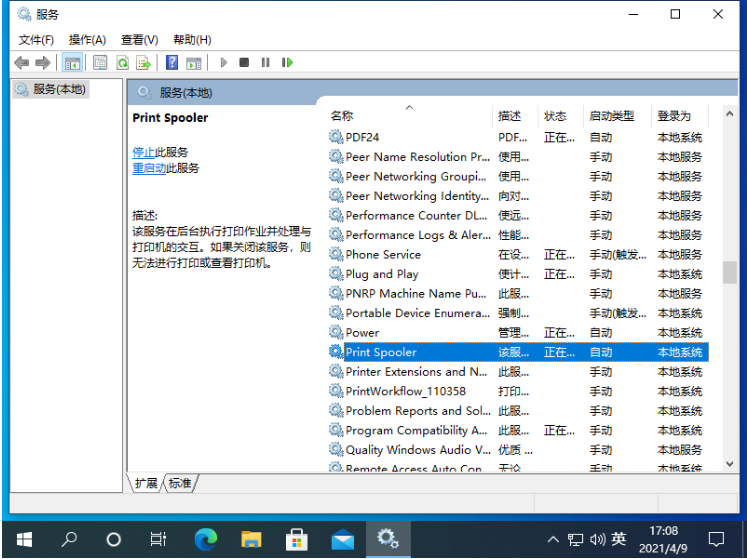
2、下载的打印机版本和当前的 Windows 系统版本不匹配或者使用较旧的打印机驱动导致在安装的时候兼容上存在问题导致无法正常运行成功,一般碰到这种情况建议大家去打印机驱动的官方下载对应型号的最新版本打印机驱动使用。
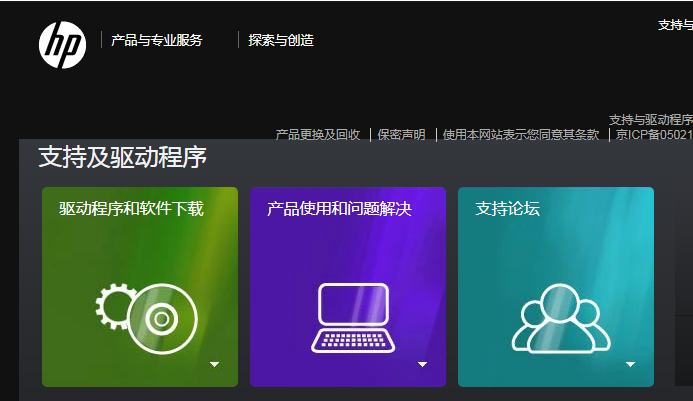
3、在控制面板中卸载掉以前的打印机驱动,然后再重启电脑后安装更新打印机驱动。有部分用户因为系统中安装的打印机驱动较旧,而想直接覆盖更新,而这种情况也会直接导致驱动在安装更新时被系统占用,从而导致安装更新失败。
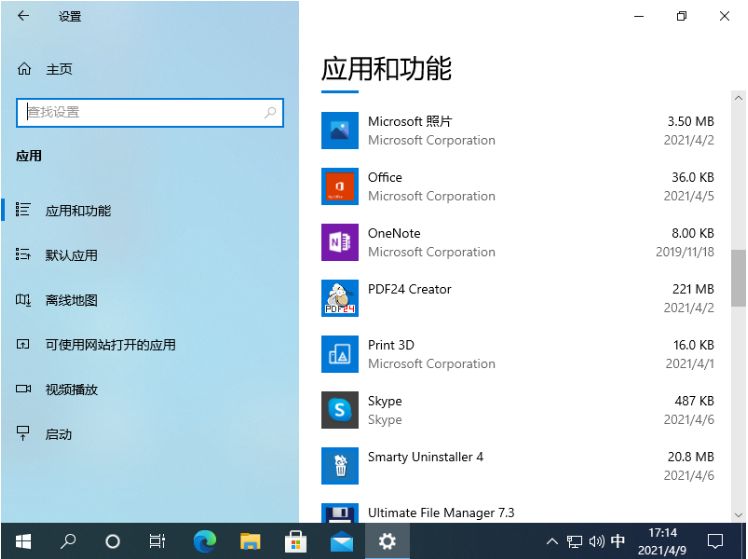
总结:
1、Windows 系统中的打印机服务禁用或者停止运行。在打开的”服务“窗口中,找到” Print Spooler“服务并双击打开;在弹出的窗口中启动类型选择手自动。
2、去打印机驱动的官方下载对应型号的最新版本打印机驱动使用。
3、在控制面板中卸载掉以前的打印机驱动,然后再重启电脑后安装更新打印机驱动。
以上就是打印机驱动安装失败的解决教程啦,希望能帮助到大家。
。